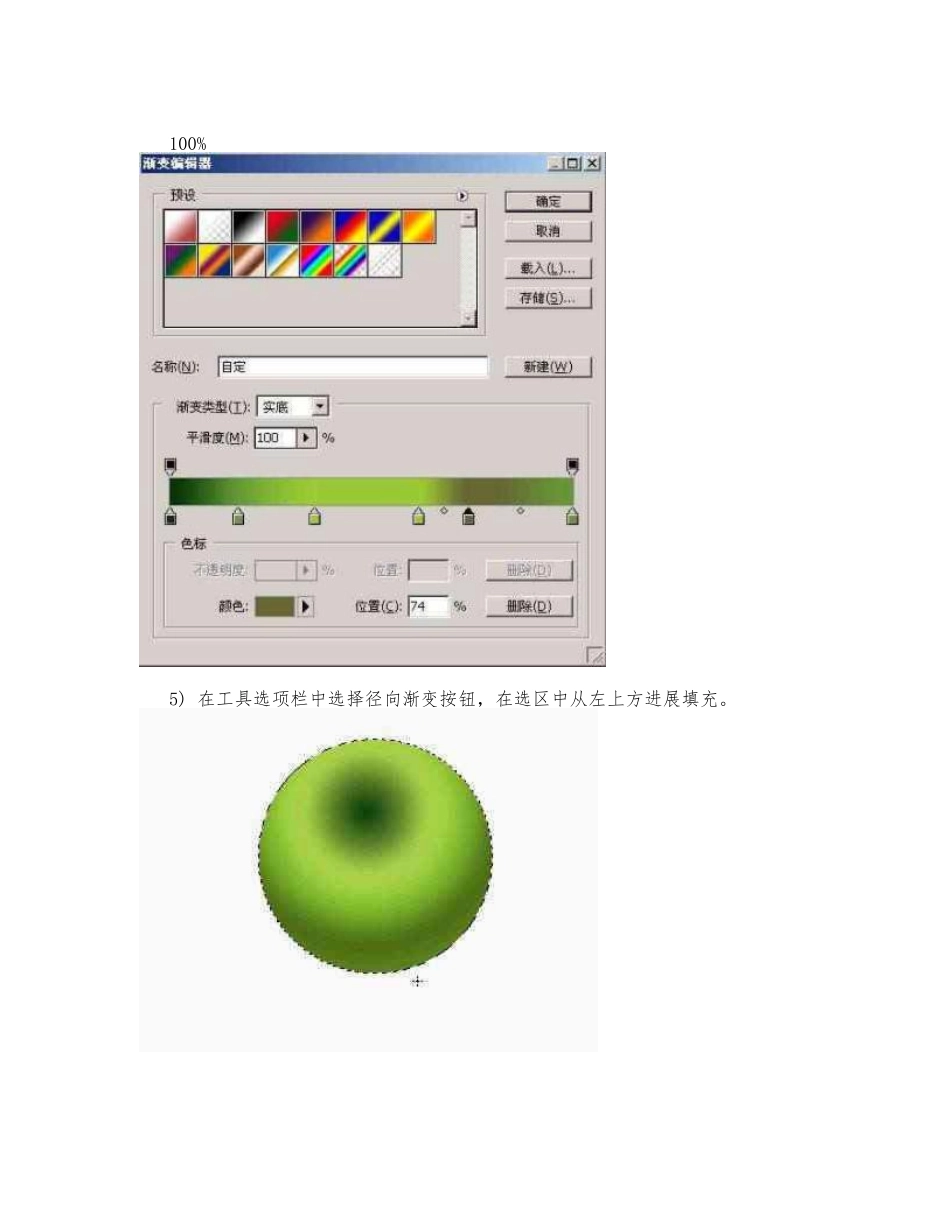[Word]PS 根底知识入门学习PS 根底知识入门学习熟悉界面 翻开素材中的手提袋图片,可以看到 Photoshop 的六大界面: 1. 需要处理的图像窗口; 2. 菜单栏:可以选择其中的命令以对图形进展操作; 3. 左边是工具箱:其中是各种绘制图形的工具和辅助工具; 4. 工具选项栏:选择绘图工具后可以在这里选择各项参数; 5. 右边是各种工作面板:在其中可以对图像进展各种操作; 6. 最下面是状态栏:显示了当前对图像进展操作时的各种信息。 绘图与修图技能1. 工具的使用方法 1) 工具箱是工具大体可以分为:选取工具、绘图工具、路径工具、文字工具以与其他的一些辅助工具。不同工具的使用方法都相似,这里我们使用制作青苹果这个例子来掌握它们的使用方法,效果图如下: 2) 新建一个大小 600×450 像素、名为“青苹果〞的图像文件。 3) 建立一个图层,建立圆形选区。 4) 设置渐变工具。在渐变编辑器中将左端色标设置为(R16,G69,B13),再增加新色标:(R89,G128,B42)位置 17%,依次增加其他新色标:(R171,G214,B76)位置 36%,(R131,G185,B49)位置 55%,(R82,G118,B28)位置 74%,(R108,G154,B38)位置100% 5) 在工具选项栏中选择径向渐变按钮,在选区中从左上方进展填充。 6) 选择画笔工具,在工具选项栏的右上方选择切换画笔调板按钮。在弹出的画笔工具选项中选中“动态形状〞、“喷枪〞和“其他动态〞,把“其他动态〞设置如下列图: 7) 工具栏中设置前风光为深棕色后用画笔工具画出苹果柄。 8) 用减淡工具绘制苹果的高光。在工具选项栏中选择一种画笔,设置围为“高光〞,曝光度为“16%〞,在苹果上绘制出高光局部,取消选择。 9) 最后绘制出投影局部。图层选项设置如下: 10) 最后来设置出图层效果,一个生动的青苹果就诞生了。 2. 选取图像 选区是 Photoshop 三大根底之一 1) 选取是用 PS 进展图像进展处理的根底,许多制作都需要对图像进展选取后才能对所选图像进展操作,这里我们介绍几种根本的选取工具。 2) 翻开向日葵图像,进展进展图像上建立选区、添加选区、减去选区、与选区相交等操作。 3) 翻开“盒子 2.bmp〞,用橱架选区工具选择图像中的盘子(注意:可以用空格键进展配合)。 4) 翻开“Giraffe.jpg〞,用套索工具进展选区操作。再用多边形工具进展一样的操作。 5) 翻开“花.jpg〞,用魔棒工具进展选区操作。 6) 对于对选区的操作有一个很重要的功能:羽化功能。在实际操作中,还有一种建立选...